ويندوز 11 مقابل ماك أو إس – خمسة اختلافات رئيسية

ويندوز 11 مقابل ماك أو إس – اكتشف بعض الاختلافات الرئيسية بين أنظمة التشغيل هذه لمساعدتك في اتخاذ قرارك بشأن الأجهزة الخاصة بك.
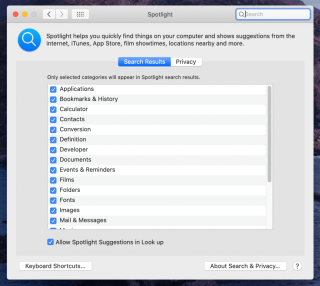
بشكل عام ، عندما تقوم بتوصيل محرك أقراص ثابت خارجي على جهاز Mac الخاص بك ، فإنه يظهر على سطح المكتب. لتسهيل تحديد الموقع ، يظهر محرك الأقراص أيضًا في Finder ، ضمن الأجهزة. هذا يرجع إلى حقيقة أن Apple تعاملهم كجهاز كمبيوتر منفصل. ولكن إذا لم يظهر محرك الأقراص الثابتة الخارجي على جهاز Mac ، فقد يؤدي ذلك إلى حدوث مشكلة. ومن ثم ، فنحن هنا مع الأسباب المحتملة وحلولها.
تابع القراءة لمعرفة كل شيء عن القرص الصلب الخارجي الذي لا يظهر على Mac.
لماذا لا يقوم جهاز Mac الخاص بي بقراءة أي محرك أقراص ثابت خارجي؟
السبب الرئيسي لعدم ظهور محرك الأقراص الصلبة الخارجي على نظام التشغيل Mac هو أنه ربما يكون هناك اتصال فضفاض. لذا تأكد من إعادة فحص التوصيلات والمنافذ وكابل USB وأعد الاتصال للمحاولة مرة أخرى.
بمجرد الانتهاء من الفحص البدني ولا تجد أي تناقض فيه سيترك سبب محتمل. قد تكون هذه بعض البيانات التالفة الموجودة على جهاز Mac الخاص بك والتي ترفض محرك الأقراص الثابتة الخارجي.
 نصيحة إضافية
نصيحة إضافية
احصل على Cleanup My System ، وهو حل كامل للحفاظ على جهاز Mac الخاص بك قيد الفحص. مع تثبيت هذه الأداة وتشغيلها على جهاز Mac الخاص بك ، يمكنك التخلص من الملفات غير المرغوب فيها والإبر ووكلاء التشغيل وعناصر تسجيل الدخول وتقارير الأعطال وغيرها من البيانات غير المرغوب فيها.

ماذا أفعل إذا لم يتم اكتشاف محرك الأقراص الصلبة الخارجي على جهاز Mac؟
نظرًا لأننا أدركنا مشكلة عدم ظهور محرك أقراص ثابت خارجي على جهاز Mac ، فلنبحث عن حلول لها. باستخدام الحلول المدرجة أدناه ، يمكنك حل مشكلتك.
1. افحص الكابلات: إذا لم يتم توصيل كابل HDMI أو USB لمحرك الأقراص الصلبة الخارجي بشكل صحيح أو تعرض للتلف المادي ، فسيؤدي ذلك إلى عدم الظهور على جهاز Mac. لذلك تحتاج إلى التحقق من الكابلات والتوصيلات بشكل صحيح عند استخدام محرك أقراص ثابت خارجي مع جهاز Mac.
2. فحص المنفذ: تمامًا مثل النقطة أعلاه ، يجب فحص المنفذ أيضًا لإجراء اتصال. قد تكون هذه مشكلة في الجهاز وسيؤدي التلف المحتمل إلى عدم تعرف Mac على محرك الأقراص الثابتة الخارجي.
3. إعادة تشغيل Mac: في بعض الأحيان ، قد يتسبب تطبيق يعمل على النظام في إعاقة فتح محرك أقراص ثابت خارجي. لذلك ، يجب أن تحاول إعادة تشغيل جهازك والمحاولة مرة أخرى. هذا يحل المشكلة بالنسبة للكثيرين حيث يمكنك توصيل محرك الأقراص الصلبة الخارجي قبل تشغيل البرامج الأخرى.
4. محرك أقراص مهيأ بشكل غير صحيح: تحقق مما إذا كان من المفترض توصيل محرك الأقراص الصلبة الخارجي بنظام Mac أم لا. للقيام بذلك ، انتقل إلى شريط الأدوات العلوي وافتح Apple على سطح المكتب وحدد About this Mac وانتقل إلى Storage . يمكنك هنا الحصول على معلومات حول نوع محركات الأقراص الثابتة USB المدعومة مع جهاز Mac الخاص بك.
5. إعادة تعيين NVRAM: ذاكرة الوصول العشوائي غير المتطايرة هي نوع من ذاكرة الوصول العشوائي التي تعمل بعد انقطاع التيار الكهربائي. مما يجعلها طريقة لجعل القرص الصلب الخارجي يظهر على جهاز Mac الخاص بك. لاستخدام هذا ، قم بتوصيل محرك الأقراص الثابتة الخارجي الخاص بك ، ثم اتبع الطريقة. أعد تشغيل Mac واضغط فورًا على مفتاح Option و Command و P و R لمدة 20 ثانية. هذا يعطي Mac أمرًا كما لو أنه قد بدأ مرة أخرى ، وبالتالي سيسمح لمحرك الأقراص الثابتة الخارجي بالظهور على Mac.
6. افتح Disk Utility: من الممكن ألا يظهر محرك أقراص ثابت خارجي على Mac على سطح المكتب. انتقل إلى تفضيلات النظام وتحقق من أداة القرص ، ثم يمكنك البحث عن محرك الأقراص الثابتة الخارجي هنا. في طرق أخرى ، يمكنك أيضًا استخدام Spotlight للعثور على محرك الأقراص الثابتة الخارجي الذي قد يظهر هنا ولكن ليس على سطح المكتب.

7. تحقق من تفضيلات Finder: من الممكن أنك قد قمت بتغيير الإعدادات على جهاز Mac الخاص بك وهذا هو سبب عدم ظهور محرك الأقراص الصلبة الخارجي على جهاز Mac. افتح Finder من Dock انقر فوق التفضيلات ، هنا يمكنك التحقق مما إذا كان محرك الأقراص الثابتة لا يظهر على سطح المكتب.

إذا كان الأمر كذلك ، يرجى تغييره عن طريق تحديد مربع العلامة الموجود أمامه.
تغليف:
يمكن أن يتسبب استخدام محركات الأقراص الصلبة الخارجية ومشكلة عدم التعرف على محركات الأقراص الخارجية في نظام التشغيل Mac في إزعاجنا. باستخدام الطريقة المذكورة أعلاه ، يمكنك حل هذه المشكلة والاستفادة من محرك الأقراص الثابتة الخارجي مع Mac. إذا لم يعمل أي من هذه الأشياء من أجلك ، فقد يكون محرك أقراص ثابتًا خارجيًا معيبًا وقد ترغب في محاولة فتحه باستخدام كمبيوتر آخر.
اقرأ أيضًا: أفضل تطبيقات تنظيف Mac المجانية لتنظيف جهاز Mac الخاص بك في عام 2020
نحن نحب أن نسمع منك
يرجى إخبارنا بآرائك حول هذا المنشور حول كيفية إصلاح محرك الأقراص الثابتة الخارجي الذي لا يظهر على Mac في قسم التعليقات أدناه. أيضًا ، اترك آرائك واستفساراتك إذا لم تكن قادرًا على اكتشافها ونود أن نعود إليك بحل. ننشر بانتظام النصائح والحيل جنبًا إلى جنب مع حلول المشكلات الشائعة المتعلقة بالتكنولوجيا. اشترك في النشرة الإخبارية لدينا للحصول على تحديثات منتظمة حول عالم التكنولوجيا. تابعنا على Facebook و Twitter و LinkedIn و YouTube وشارك مقالاتنا.
ويندوز 11 مقابل ماك أو إس – اكتشف بعض الاختلافات الرئيسية بين أنظمة التشغيل هذه لمساعدتك في اتخاذ قرارك بشأن الأجهزة الخاصة بك.
تعلم هنا كيفية عرض رمز مصدر صفحة الويب في سفاري على نظام ماك أو إس باستخدام أداة فحص الويب في سفاري.
في حال كنت تخطط للترقية إلى macOS Sonoma، فإليك كيفية اختلافه عن macOS Ventura من حيث الميزات.
في نظام التشغيل Mac، تقوم المتغيرات البيئية بتخزين المعلومات، مثل هوية المستخدم الحالي والمسارات الافتراضية للأوامر واسم الكمبيوتر المضيف. اذا أنت
إذا كان زر الصفحة الرئيسية مفقودًا في Outlook، فقم بتعطيل وتمكين Home Mail على الشريط. ساعد هذا الحل السريع العديد من المستخدمين.
هل تريد إرسال بريد إلكتروني إلى العديد من المستلمين؟ لا أعرف كيفية إنشاء قائمة توزيع في Outlook؟ إليك كيفية القيام بذلك دون عناء!
إذا كنت ترغب في جعل مهام إدخال البيانات خالية من العيوب وسريعة ، فأنت بحاجة إلى معرفة كيفية إنشاء قائمة منسدلة في Excel.
هل تريد فتح Outlook في الوضع الآمن ولكن لا يمكنك ذلك؟ تعرف على كيفية إصلاح مشكلة "لن يفتح Outlook في الوضع الآمن".
يعد تطبيق Mac Shortcuts أداة قوية لتشغيل وحدات الماكرو. بنقرة واحدة ، يمكن لتطبيق macOS Shortcuts إكمال المهام التي قد تستغرق ساعات.
إذا كانت المراجع الدائرية في ورقة عمل Excel مزعجة ، فتتعلم هنا كيفية العثور على مراجع دائرية في Excel والقضاء عليها.








